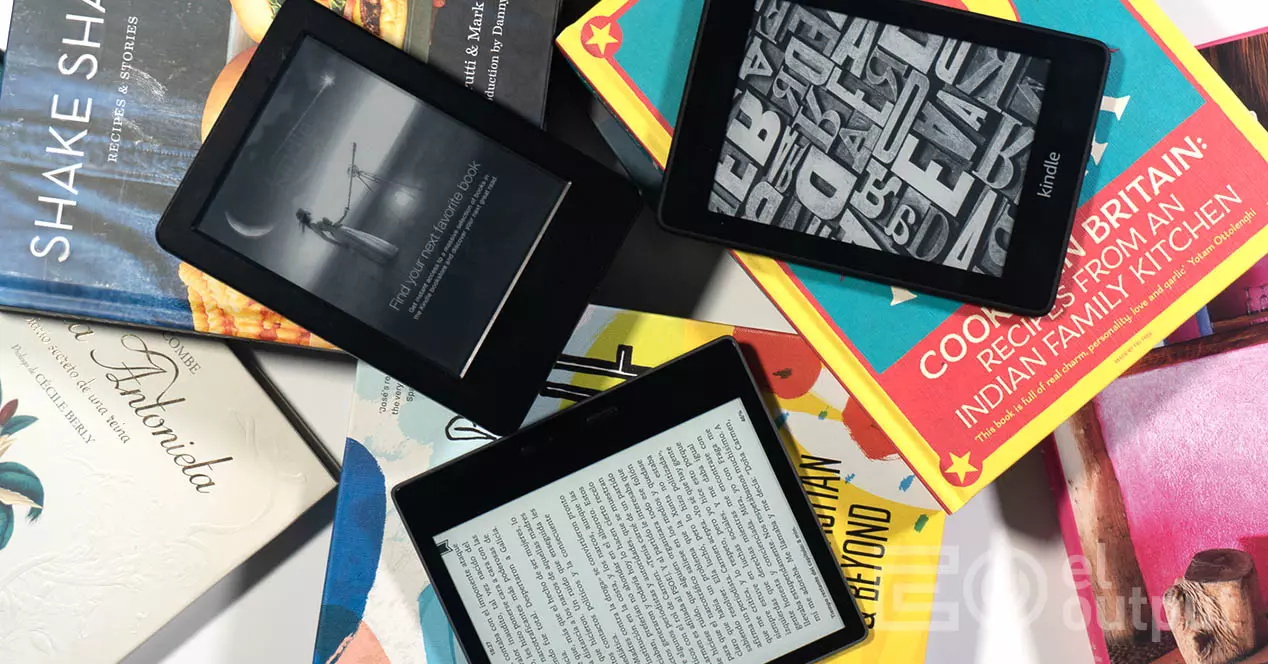
Paperin kosketus ja sen erityinen tuoksu ovat aina olleet fyysisen kirjan kaksi tärkeintä vetovoimaa. Se ei kuitenkaan ole ainoa näkökohta, joka herättää heidän huomionsa. Myös sen kannen muotoilu. No, näistä kolmesta ominaisuudesta viimeinen ei ole enää asia, jota e-kirjojen lukijat kadehtivat. Niin voit näytä kirjojen kannet Amazon Kindlessä.
Kirjojen kansi

Jos olet kirjojen ystävä, ja vaikka et olisi, sinun on ymmärrettävä, että kun kävelet kirjakauppaan tai yksinkertaisesti kohtaat jonkun pitelevän sitä käsissään, jotain, joka yleensä kiinnittää paljon huomiota: kansi.
Kyllä, se elementti, joka saattaa tuntua merkityksettömältä, on ensimmäinen argumentti, jolla kirjoittajat ja kustantajat pyrkivät kiinnittämään huomiosi, jotta olet heti kiinnostunut siitä. Loogisesti ajatellen sinun ei pitäisi vain innostua niistä ja ostaa, koska ne näyttävät sinusta houkuttelevilta, mutta kukaan ei epäile, että houkuttelevan sisällön lisäksi sillä on myös keskeinen rooli ostopäätöksessä.
No, tähän asti e-kirjojen lukijat olivat epäedullisessa asemassa fyysisten kirjojen kanssa paperin tunteen, sen hajun ja kansien vuoksi. Lukijoissa, kuten Amazon Kindle tämä muuttuu, ja mitä ei ole voitu näyttää tähän mennessä, kyllä. Joten katsotaan kuinka nauttia heidän taiteestaan ja hyödyntää sen edut kirjojen kannet näkyvät Kindlessä .

Yksi niistä on sen tarjoama kyky aloittaa keskusteluja tuntemattomien kanssa. Kukapa ei olisi kysynyt joltain toiselta mitä mieltä kirjasta vain siksi, että kansi kiinnitti hänen huomionsa tai joka ei ole alkanut jutella jostakin tietystä kirjasta, jonka hän on myös lukenut ja näkee nyt jonkun muun käsissä? Joten aiomme nähdä kaiken, jotta voit hyödyntää tämäntyyppisiä vuorovaikutuksia, joita kirjat ovat suosineet vuosia.
Mikä on näytön kansi

Kuten sen nimi viittaa, Display Cover on vaihtoehto, jonka Amazon on ottanut käyttöön e-kirjojen lukijoissaan. Sen ansiosta on mahdollista näyttää niiden kansi ja vaikka se ei ole näyttävä, hyödyllisyys houkuttelee monia.
Nämä kannet tulevat näkyviin, kun Amazon Kindle on lukitusnäytöllä. Se on se hetki, jolloin kansi näytetään ikään kuin se olisi kirja, jonka olemme sulkeneet kanssamme. Joten vaikka kokemus ei todellakaan muutu, se tuo erilaisen näkökulman ja auttaa eri tilanteissa.
Mitkä kirjat näyttävät kansinsa
- kirjoja, jotka näyttävät kansinsa Kun tämä vaihtoehto on aktivoitu Kindlessä, kaikilla on se, mutta se ei tarkoita, että ne on ostettava itse Amazon-kirjakaupasta.
Kirjat, jotka lataat Kindleen kaltaisten sovellusten kautta näyttää myös kannen jos heillä on se. Jos digitaalisella kirjalla ei ole kantta ja haluat lisätä sellaisen tai muokata olemassa olevaa, voit valita tämän sovelluksen ja ePub-hallinnan.
Siirry Luo ohje -asetuksiin ja kosketa sitten mukautusasetuksissa Kansikuva muuttaaksesi sen sellaiseksi, joka on kuvakansiossasi, tai sijaintiin, johon olet tallentanut sen.
Näytön kansi Yhteensopivat Kindle-mallit

- kannen tai näytön kannen näyttämistoiminto on yhteensopiva joidenkin Kindle-mallien, ei kaikkien, kanssa, ja tämä on tärkeää tietää, jotta et tuhlaa aikaa etsiessäsi jotain, joka ei näy tai näy.
Näytön kannen käytön sallivat mallit ovat:
- Kahdeksannen ja kymmenennen sukupolven Kindle
- Kindle Paperwhite 7. ja 10. sukupolvi
- Kindle Oasis 8., 9. ja 10. sukupolvi
Nämä Amazonin e-kirjat voivat aktivoida vaihtoehdon ja nauttia siitä.
Kuinka aktivoida näytön kansi

No, nyt kun tiedät, mistä Display Coverista tarkalleen on kyse, mitkä Amazon Kindle e-kirjojen mallit ovat yhteensopivia ja olet tunnistanut, onko se malli, joka sinulla on, ihmettelet, kuinka tämä vaihtoehto otetaan käyttöön. Joten sitä aiomme nähdä. Vaikka olemme jo varoittaneet, että se on niin yksinkertaista, että outoa on, että et löydä sitä itse asetuksia tehdessäsi.
jotta aktivoi näytön kansi tämä sinun täytyy tehdä:

- Ensimmäinen asia on päivitä Kindle laitteen allekirjoituksen uusimpaan versioon.
- Kun olet vähintään siinä versiossa, joka aktivoi tämän ominaisuuden, seuraava vaihe on siirtyä kohtaan Asetukset-välilehti
- Pääsy Asetuksiin Laiteasetukset
- Siellä näet, että a uusi vaihtoehto näyttää nimeltään Show Cover tai näytön kansi riippuen siitä, käytätkö Kindleä espanjaksi vai englanniksi
- Aktivoi vaihtoehto ja kirjan kansi tulee näkyviin automaattisesti, kun Kindle siirtyy näytön lukitukseen tai lepotilaan
Kuten näette, Kindlen kansien näyttäminen on hyvin yksinkertaista, eikä sinun tarvitse tehdä mitään todella erikoista. Lisäksi sinun ei tarvitse edes tehdä mitään ylimääräistä, jotta kannet ovat sitten ePub-muodossa kirjoissa ja asettuvat paikalleen normaalisti. Jos sinulla ei ole sitä, kuten aiemmin sanoimme, voit lisätä sen joidenkin Caliber-tyyppisten sovellusten kanssa. Ilmeisesti kansi ei näy värillisenä enemmän kuin ilmeisistä syistä, ja se johtuu siitä, että nykypäivän Kindlen elektroniset mustenäytöt tarjoavat edelleen harmaasävyjä, eivätkä toivottua väriä, jota monet ovat pitkään odottaneet.